Comment convertir le format de date yyyymmddhhmmss en datetime normal dans Excel ?
Vous avez peut-être une feuille de calcul qui contient des formats de date et d'heure comme celui-ci : yyyymmddhhmmss, mais maintenant, vous souhaitez le convertir au format de date et d'heure normal dd/mm/yyyy hh:mm:ss, comme illustré dans la capture d'écran ci-dessous. Comment pourriez-vous gérer cette tâche dans Excel ?

Convertir yyyymmddhhmmss en format de date et heure normal avec des formules
 Convertir yyyymmddhhmmss en format de date et heure normal avec des formules
Convertir yyyymmddhhmmss en format de date et heure normal avec des formules
Les formules suivantes peuvent vous aider à convertir le format de date et d'heure yyyymmddhhmmss en un format de date et d'heure normal selon vos besoins. Veuillez procéder comme suit :
Entrez cette formule :
=TEXT(DATE(GAUCHE(A2,4),MOYEN(A2,5,2),MOYEN(A2,7,2))+HEURE(MOYEN(A2,9,2),MOYEN(A2,11,2),MOYEN(A2,13,2)),"jj/mm/aaaa hh:mm:ss") dans une cellule vide où vous souhaitez afficher le résultat, puis faites glisser la poignée de recopie vers le bas jusqu'aux cellules que vous souhaitez inclure dans cette formule, et toutes les dates et heures seront converties en format de date et heure normal comme d'habitude, voir capture d'écran :

Remarques :
1. Dans la formule ci-dessus, A2 est la cellule que vous souhaitez convertir.
2. En plus de la formule ci-dessus, voici une autre formule simple qui peut également vous aider, veuillez entrer cette formule : =--TEXTE(A2,"0000\-00\-00\ 00\:00\:00") dans une cellule vide pour obtenir les résultats suivants :

Ensuite, formatez les valeurs au format JJ/MM/AAAA HH:MM:SS de date et heure selon vos besoins dans la boîte de dialogue Définir le format des cellules pour obtenir le format de date et heure normal.
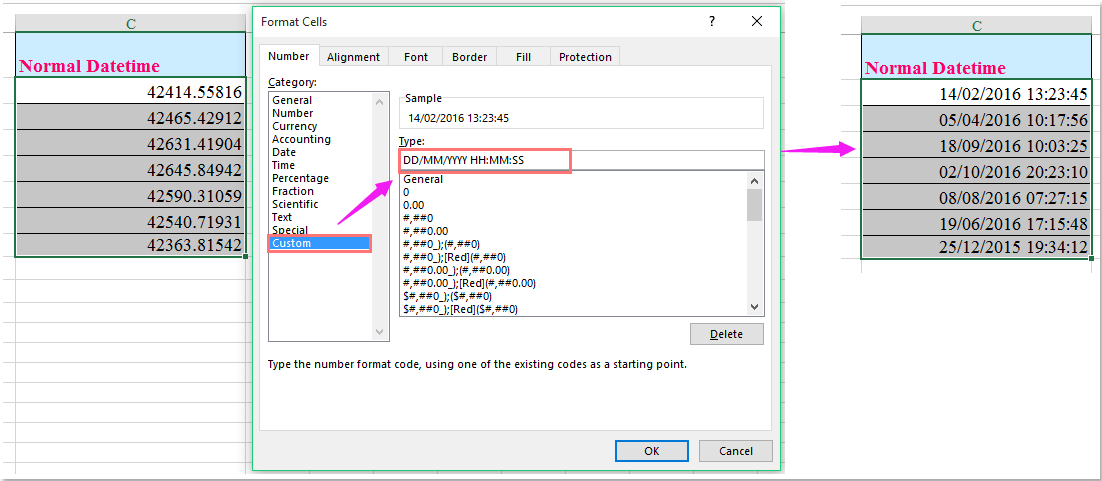

Découvrez la magie d'Excel avec Kutools AI
- Exécution intelligente : Effectuez des opérations sur les cellules, analysez les données et créez des graphiques, le tout piloté par des commandes simples.
- Formules personnalisées : Générez des formules adaptées pour rationaliser vos flux de travail.
- Codage VBA : Écrivez et implémentez du code VBA sans effort.
- Interprétation des formules : Comprenez facilement des formules complexes.
- Traduction de texte : Surmontez les barrières linguistiques dans vos feuilles de calcul.
Meilleurs outils de productivité pour Office
Améliorez vos compétences Excel avec Kutools pour Excel, et découvrez une efficacité incomparable. Kutools pour Excel propose plus de300 fonctionnalités avancées pour booster votre productivité et gagner du temps. Cliquez ici pour obtenir la fonctionnalité dont vous avez le plus besoin...
Office Tab apporte l’interface par onglets à Office, simplifiant considérablement votre travail.
- Activez la modification et la lecture par onglets dans Word, Excel, PowerPoint, Publisher, Access, Visio et Project.
- Ouvrez et créez plusieurs documents dans de nouveaux onglets de la même fenêtre, plutôt que dans de nouvelles fenêtres.
- Augmente votre productivité de50 % et réduit des centaines de clics de souris chaque jour !
Tous les modules complémentaires Kutools. Une seule installation
La suite Kutools for Office regroupe les modules complémentaires pour Excel, Word, Outlook & PowerPoint ainsi qu’Office Tab Pro, idéal pour les équipes travaillant sur plusieurs applications Office.
- Suite tout-en-un — modules complémentaires Excel, Word, Outlook & PowerPoint + Office Tab Pro
- Un installateur, une licence — installation en quelques minutes (compatible MSI)
- Une synergie optimale — productivité accélérée sur l’ensemble des applications Office
- Essai complet30 jours — sans inscription, ni carte bancaire
- Meilleure valeur — économisez par rapport à l’achat d’add-ins individuels